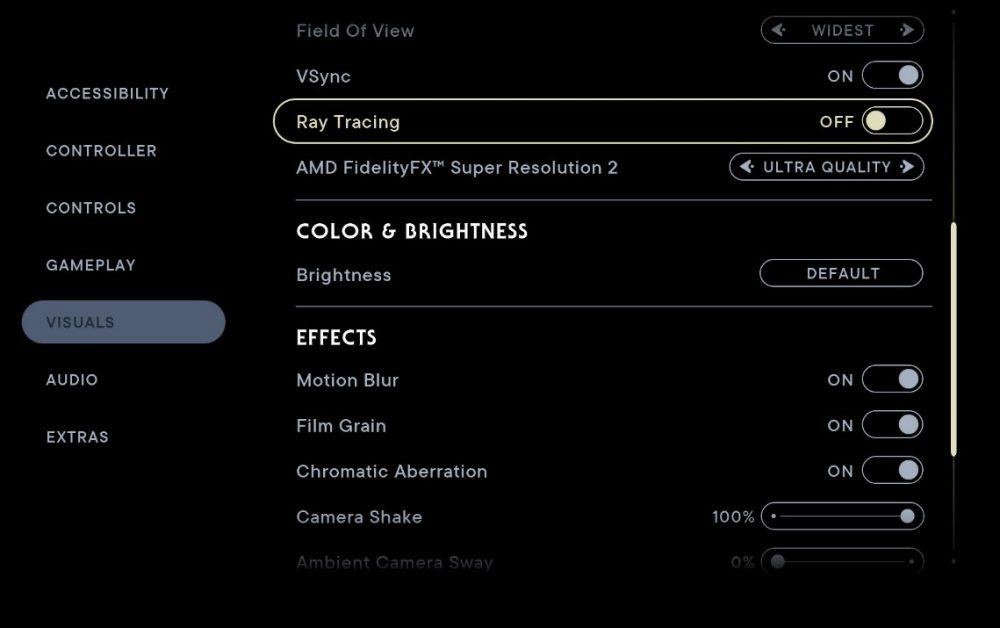ในขณะที่การเล่นเกมที่บ้านนั้นไม่มีปัญหาอะไร ความน่าดึงดูดใจอย่างแท้จริงของคอนโซลพกพาอย่างเช่น อบไอน้ำ Deck อยู่ในความสามารถในการให้บริการเกมได้ทุกที่ อย่างไรก็ตาม ความสะดวกสบายนี้มาพร้อมกับอายุการใช้งานแบตเตอรี่ที่ยาวนาน และหากไม่ได้รับการจัดการอย่างระมัดระวัง ก็อาจใช้งานได้ไม่นานตามที่ต้องการ ดังนั้น ในบทความนี้ เราจะนำเสนอชุดคำแนะนำเพื่อช่วยคุณยืดอายุแบตเตอรี่ของ Steam Deck ของคุณให้สูงสุด
แม้ว่าบทความนี้จะมุ่งเน้นไปที่คอนโซลแบบพกพาของ Valve แต่คำแนะนำที่มีให้นั้นใช้ได้กับคอนโซลแบบพกพาส่วนใหญ่ รวมถึง นินเทนสวิทช์, Asus ROG Ally ใหม่ และอื่นๆ มาสำรวจขั้นตอนที่คุณสามารถทำได้เพื่อยืดอายุแบตเตอรี่ของคุณ ทำให้เล่นเกมได้นานขึ้น

การตั้งค่าเพื่อให้แบตเตอรี่ Steam Deck ใช้งานได้นานขึ้น
โปรดทราบว่าการตั้งค่าเพื่อยืดอายุการใช้งานแบตเตอรี่ของ Steam Deck ของคุณอาจส่งผลต่อประสบการณ์การเล่นเกมของคุณ เพื่อยืดอายุแบตเตอรี่ อาจต้องมีการเสียสละบางอย่าง เช่น การลดประสิทธิภาพการทำงาน อย่างไรก็ตาม นี่ไม่ได้หมายความว่าผลกระทบเชิงลบเสมอไป เนื่องจากส่วนใหญ่จะขึ้นอยู่กับเกมที่กำลังเล่นอยู่และความต้องการด้านฮาร์ดแวร์
เมื่อทราบแล้ว เรามาทำตามคำแนะนำกันเลย
ลดความสว่างหน้าจอ
เพื่อยืดอายุแบตเตอรี่ หนึ่งในมาตรการที่มีประสิทธิภาพที่สุดคือการลดความสว่างของหน้าจอ ระดับความสว่างของหน้าจอส่งผลต่อการใช้แบตเตอรี่อย่างมาก อย่างไรก็ตาม สิ่งสำคัญคือต้องพิจารณาสภาพแสงโดยรอบ การลดความสว่างอาจส่งผลต่อการมองเห็น โดยเฉพาะในสภาพแวดล้อมกลางแจ้งที่มีแสงจ้า อย่างไรก็ตาม หากคุณอยู่ในบ้านอย่างสบายๆ เช่น บนโซฟาที่บ้าน ความแตกต่างอาจไม่เห็นมากนัก
หากต้องการปรับความสว่างบน Steam Deck ให้ทำตามขั้นตอนเหล่านี้:
1. กดปุ่ม Steam บนคอนโซล
2. ไปที่การตั้งค่าและเลือกจอแสดงผล
3. ปิดใช้งานตัวเลือกความสว่างที่ปรับได้ การดำเนินการนี้ไม่เพียงปิดใช้งานเซ็นเซอร์วัดแสง (ซึ่งใช้พลังงานแบตเตอรี่ด้วย) แต่ยังช่วยให้คุณปรับความสว่างได้ด้วยตนเองโดยใช้แถบเลื่อนความสว่างของคอนโซล
ด้วยการลดความสว่างของหน้าจอ คุณสามารถยืดอายุแบตเตอรี่ของ Steam Deck ได้อย่างมีประสิทธิภาพ
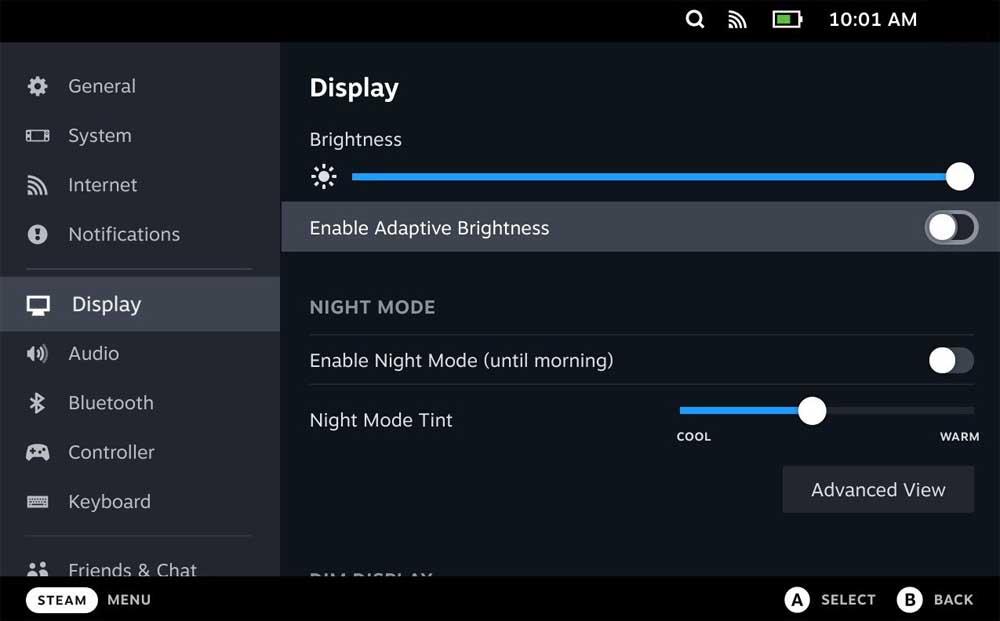
ลดขีดจำกัดพลังงานความร้อน
Steam Deck มีการตั้งค่าเฉพาะที่ไม่พบในคอนโซลอื่นหรือแม้แต่บนพีซี การตั้งค่าอย่างหนึ่งคือ Thermal Power Limit ซึ่งช่วยให้คุณปรับการใช้พลังงานของโปรเซสเซอร์ได้ ด้วยการลดขีดจำกัดพลังงาน คุณจะสามารถเพิ่มอายุการใช้งานแบตเตอรี่ของคอนโซลได้อย่างมาก แม้ว่าจะสูญเสียประสิทธิภาพก็ตาม อย่างไรก็ตาม สิ่งสำคัญคือต้องพิจารณาเกมที่คุณต้องการเล่น เนื่องจากความต้องการฮาร์ดแวร์ของเกมจะส่งผลต่อประสิทธิภาพการทำงาน
ในการเข้าถึงการตั้งค่า Thermal Power Limit บน Steam Deck ให้ทำตามขั้นตอนเหล่านี้:
1. กดปุ่มทางลัดที่กำหนดไว้ (อยู่ที่ด้านซ้ายใต้แทร็คแพดหรือด้านขวาระหว่างแทร็คแพดและลำโพง)
2. เลื่อนลงเพื่อค้นหาไอคอนแบตเตอรี่
3. เลือก ประสิทธิภาพ จากนั้นเลือก การตั้งค่าประสิทธิภาพ
4. ในเมนูนี้ คุณจะพบสวิตช์ “ขีดจำกัดพลังงานความร้อน”
5. เมื่อเปิดใช้งานสวิตช์นี้ คุณจะลดการใช้พลังงานของโปรเซสเซอร์จาก 15 เป็น 3 วัตต์ ซึ่งส่งผลให้การใช้แบตเตอรี่ลดลงอย่างมาก อย่างไรก็ตาม โปรดทราบว่าสิ่งนี้จะทำให้ประสิทธิภาพของคอนโซลลดลงด้วย ใช้ความระมัดระวังเมื่อปรับการตั้งค่านี้
โปรดทราบว่าการปรับขีดจำกัดพลังงานความร้อนอาจส่งผลต่อประสิทธิภาพที่เห็นได้ชัดเจน พิจารณาข้อกำหนดเฉพาะของเกมของคุณและสร้างสมดุลกับความต้องการของคุณในการยืดอายุการใช้งานแบตเตอรี่ให้ยาวนานที่สุด

การจำกัด FPS ช่วยเพิ่มอายุการใช้งานแบตเตอรี่บน Steam Deck
ทางเลือกที่ดีกว่าในการรักษาประสิทธิภาพไว้ในขณะที่ยังคงเพิ่มประสิทธิภาพอายุการใช้งานแบตเตอรี่บน Steam Deck คือการจำกัดอัตราเฟรม (FPS) ด้วยการตั้งค่าขีดจำกัด FPS สูงสุด คุณสามารถป้องกันการใช้พลังงานที่ไม่จำเป็นจากการสร้างเฟรมที่ไม่จำเป็นมากเกินไป โดยทำตามขั้นตอนเหล่านี้:
1. เข้าสู่เมนูการเข้าถึงด่วนโดยกดปุ่มที่กำหนด
2. แตะที่ไอคอนแบตเตอรี่อีกครั้ง จากนั้นไปที่ประสิทธิภาพและการตั้งค่าประสิทธิภาพตามที่กล่าวไว้ก่อนหน้านี้
3. มองหาตัวเลือก “Framerate Limit”
4. คุณจะมีตัวเลือกต่าง ๆ ขึ้นอยู่กับเวอร์ชั่นเฟิร์มแวร์ของคุณ เลือกขีดจำกัด FPS ที่เหมาะสมจากตัวเลือกที่มีให้ ตัวอย่างเช่น คุณอาจมีตัวเลือกเช่น 10, 20 หรือ 40 FPS หรือ 15, 30 หรือ 60 FPS
เมื่อใช้การจำกัดอัตราเฟรม คุณสามารถสร้างสมดุลระหว่างการรักษาประสิทธิภาพและการใช้แบตเตอรี่ให้เหมาะสม เลือกขีดจำกัดที่เหมาะกับความต้องการและข้อกำหนดในการเล่นเกมของคุณ โปรดทราบว่าตัวเลือกที่มีอยู่อาจแตกต่างกันไปตามเวอร์ชันเฟิร์มแวร์เฉพาะของคุณ
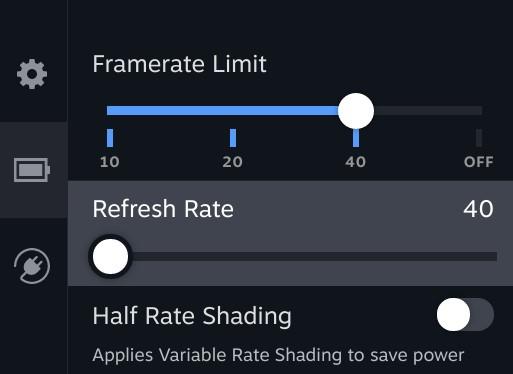
ปรับกราฟิกในเกม
ดังที่คุณอาจทราบแล้วว่า Steam Deck ทำหน้าที่เป็นพีซีแบบพกพาโดยพื้นฐานแล้ว ช่วยให้คุณสามารถรันเกมในรูปแบบดั้งเดิมและปรับการตั้งค่ากราฟิกภายในเมนูเกมได้
เป็นที่ทราบกันอย่างกว้างขวางว่าการตั้งค่ากราฟิกที่สูงขึ้นในเกมทำให้ความต้องการ APU ของ Steam Deck สูงขึ้น ส่งผลให้มีการใช้พลังงานเพิ่มขึ้น ในทางกลับกัน ด้วยการลดการตั้งค่ากราฟิก คุณจะสามารถลดการใช้พลังงานได้ ซึ่งจะเป็นการยืดอายุแบตเตอรี่ของอุปกรณ์